Jei bendrinate kompiuterį su kitais, paprastas būdas apsaugoti slaptus duomenis nuo smalsių akių yra paslėpti konkrečius aplankus ar failus. Bet kaip paslėpti vietinį diską?
Sistemoje „Windows“ galite paslėpti bet kurį failą ar aplanką, failo ypatybėse pažymėdami laukelį „Paslėpta“. Kadangi šis metodas nėra toks patikimas ir užima daug laiko, ypač jei turite daugybę failų ar aplankų Jei norite paslėpti, geresnis būdas yra perkelti visus tuos failus / aplankus į kitą diską ir paslėpti visą diską.
„Windows 10“ galite paslėpti visą vietinį diską „Mano kompiuteryje“ arba „File Explorer“ naudodami įvairius būdus, pvz., Disko valdymo konsolę, registro rengyklę, komandų eilutę arba grupės politiką.
Šiame straipsnyje rasite išsamias instrukcijas, kaip neleisti vietiniam diskui atsirasti Windows naršyklėje. (Instrukcijos taikomos visoms „Windows“ versijoms)
Kaip paslėpti vietinį diską „File Explorer“ ir „Mano kompiuteryje“ sistemoje „Windows 10“.
- Paslėpti Diską Disko valdyme.
- Paslėpkite Diską naudodami komandų eilutę.
- Paslėpkite Diską naudodami registro rengyklę.
- Slėpti Diską naudojant grupės politiką.
1 būdas: kaip paslėpti vietinį diską disko valdymo pulte.
Disko valdymo pulte galime skaidyti diskus, priskirti disko raides ir paslėpti saugojimo diskus su jautria informacija. Norėdami paslėpti vietinį diską, tęskite ir pašalinkite jo raidę naudodami disko tvarkymą:
1. Paspauskite „Windows“ klavišas + R kad paleistumėte langą Vykdyti, tada įveskitediskmgmt.msc ir pasirinkite GERAI.
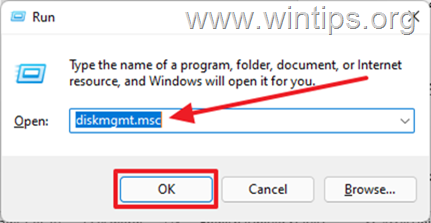
2. Dešiniuoju pelės mygtuku spustelėkite diske arba skaidinyje, kurį norite paslėpti, ir pasirinkite Pakeiskite disko raidę ir kelius.
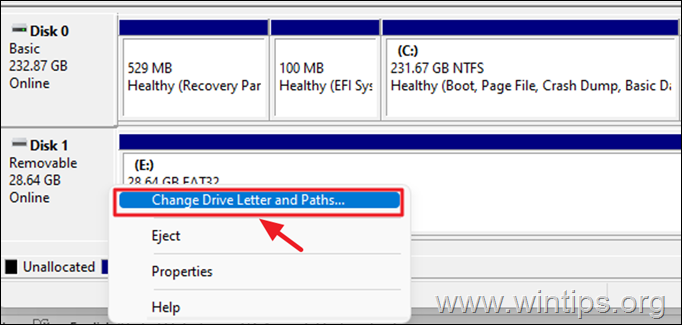
3. Pasirinkite disko raidę ir spustelėkite Pašalinti mygtuką.
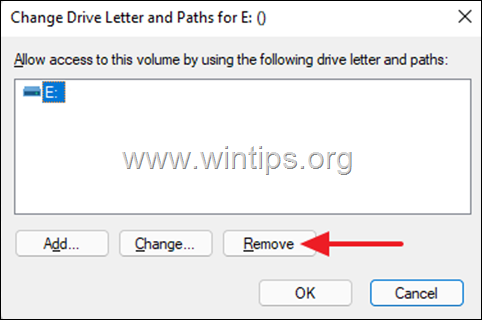
4. Atsiras langas su įspėjamuoju pranešimu, pasirinkite Taip patvirtinti.
![clip_image008[4] clip_image008[4]](/f/f9c495db4c9c9c38aacc12fcff4e62c9.jpg)
5. Kai naršysite į „File Explorer“, pastebėsite, kad disko nebėra.
Norėdami rodyti diską disko valdyme:
1. Kai norėsite pamatyti disko turinį, dar kartą naršykite adresu disko valdymas vėl, dešiniuoju pelės mygtuku spustelėkite paslėptame diske ir pasirinkite Pakeiskite disko raidę ir kelius.
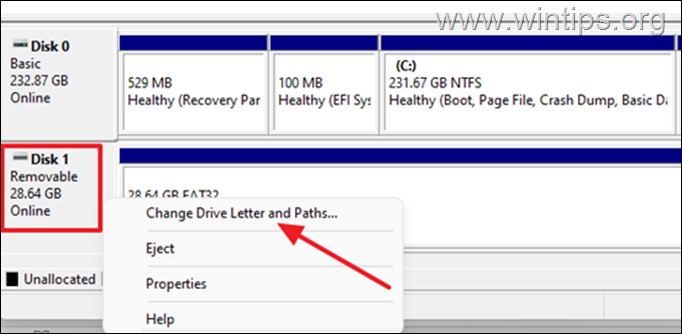
2. Atsidariusiame lange pasirinkite Papildyti.
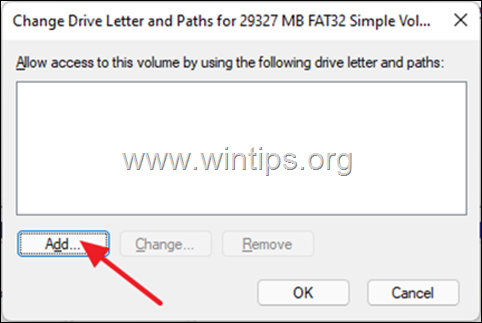
3. Užtikrinti Priskirkite šį diskąlaišką išskleidžiamajame meniu pasirinktas, pasirinkite pageidaujamą disko raidę (pvz., "E") ir spustelėkite Gerai tęsti.
![clip_image014[4] clip_image014[4]](/f/c06efb57321b4ccda80003a23d8a7ac5.jpg)
2 būdas: kaip paslėpti vietinį diską arba skaidinį naudojant komandų eilutę.
Kitas būdas paslėpti konkretų vietinį diską yra pašalinti jo raidę naudojant DISKPART įrankį komandų eilutėje (arba PowerShell).
1. Paspauskite „Windows“ klavišas + R kad paleistumėte langą Vykdyti.
2. Tipas cmd ir Paspauskite Ctrl + Shift + Enter atidaryti Komandinė eilutė kaip administratorius.
![clip_image016[4] clip_image016[4]](/f/dfb4a377a7d8c492e757ee5ed00b5012.jpg)
3. Komandų eilutės lange eilės tvarka įveskite šias komandas:
- disko dalis
- sąrašo apimtis
4. Dabar jūsų ekrane bus rodomi visi jūsų kompiuterio diskai ir skaidiniai su jiems priskirta disko raide.
5. Atkreipkite dėmesį į Tomo numeris disko / skaidinio, kurio disko raidę norite paslėpti, ir duokite šią komandą, kad pasirinktumėte tą tomą. *
- pasirinkite garsumą #
* Pastaba: kur"#“ reiškia disko, kurį norite paslėpti, tūrio numerį. pvz. Norėdami paslėpti diską "E" tome "5", įveskite šią komandą:
- pasirinkite garsumą 5
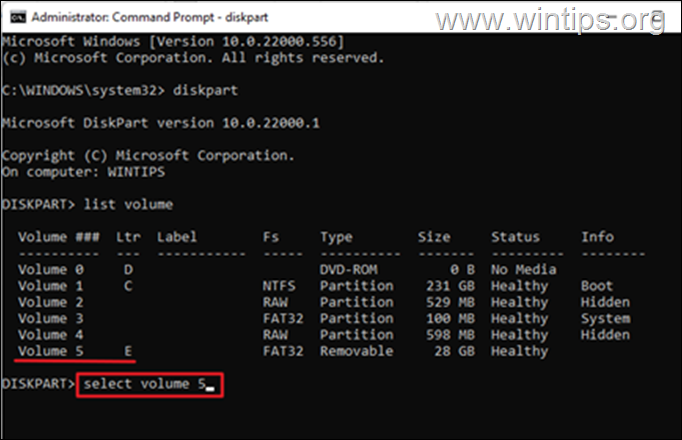
6. Dabar įveskite šią komandą, kad pašalintumėte disko raidę iš pasirinkto tomo, kad ją paslėptumėte:*
- pašalinti raidę X:
* Pastaba: kur"X:“ reiškia pasirinkto tomo disko raidę, kuri turi būti paslėpta. pvz. Jei norite paslėpti diską "E:" tome "5", įveskite šią komandą:
- pašalinti raidę E:
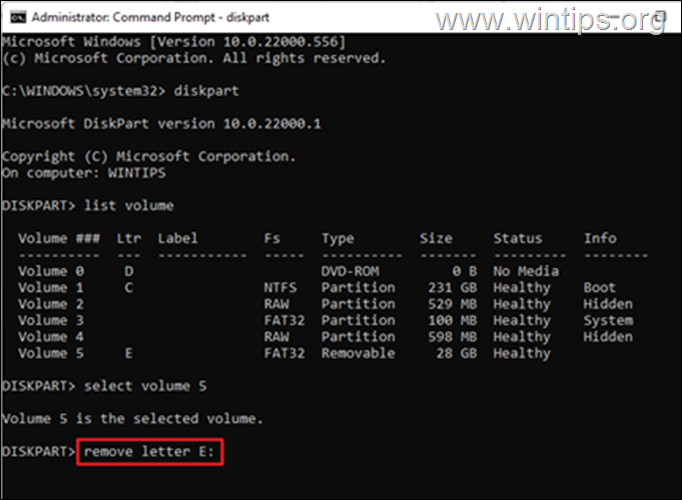
7. Galiausiai įveskite išeiti Norėdami uždaryti DISKPART paslaugų programą, ir viskas! Pasirinktas diskas nebebus rodomas naršyklėje.
Norėdami rodyti diską DISKPART:
Norėdami neslėpti disko / skaidinio ir peržiūrėti jo turinį, tęskite ir iš naujo priskirkite disko raidę, kaip nurodyta toliau.
1. Atviras Komandinė eilutė kaip administratorius.
2. Įveskite šias komandas tvarka:
- disko dalis
- sąrašo apimtis
3. Atkreipkite dėmesį į Tomo numeris disko / skaidinio, kurio slėpimą norite rodyti.
4. Įveskite šią komandą, kad pasirinktumėte paslėptą garsumą ir paspauskite Įeikite. *
- pasirinkite garsumą #
* Pastaba: kur"#“ reiškia disko / skaidinio, kurį norite rodyti, tomo numerį. (pvz., tomas "5" šiame pavyzdyje).
5. Galiausiai duokite šią komandą, kad iš naujo priskirtumėte disko raidę:*
- priskirti raidę X:
* Pastaba: kur"X:" reiškia disko raidę, kurią norite priskirti paslėptam tomui. (pvz., raidė „E:“ šiame pavyzdyje).
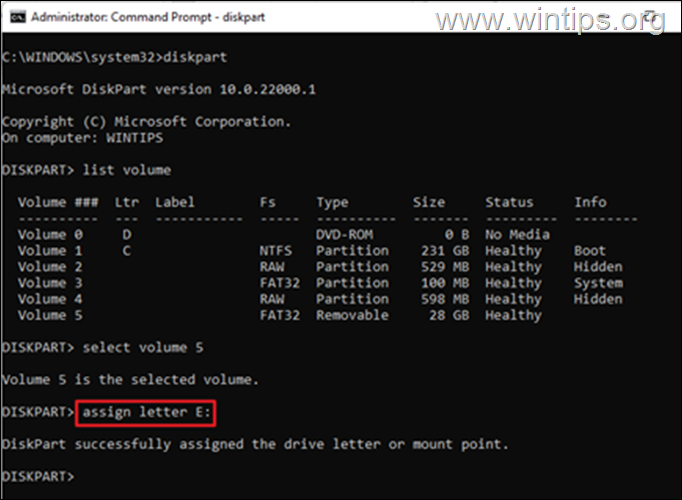
6. Šiuo metu paslėptas diskas bus rodomas „File Explorer“.
3 būdas: kaip paslėpti vietinį diską registre.
Registro rengyklė yra dar viena veiksminga priemonė vietiniams diskams paslėpti nuo smalsių akių.
Svarbu: Neteisingai pakeitus registrą, gali būti padaryta rimta žala jūsų įrenginiui ir gali reikėti iš naujo įdiegti „Windows“. Todėl būkite atsargūs keisdami registro rengyklę ir prieš atlikdami bet kokius pakeitimus visada sukurkite atsarginę registro kopiją.
1. Paspauskite Windows ir R klavišus, kad atidarytumėte Bėk komandų langelis.
ir R klavišus, kad atidarytumėte Bėk komandų langelis.
2. Tipas regedit ir pataikė Įveskite: *
* Pastaba: Jei matote vartotojo prieigos kontrolės (UAC) įspėjimo langą, kuriame prašoma leidimo, spustelėkite Taip.

3. Registro rengyklėje eikite į šį kelią:
- HKEY_LOCAL_MACHINE\Software\Microsoft\Windows\CurrentVersion\Policies\Explorer
4. Dešiniuoju pelės mygtuku spustelėkite tuščioje vietoje dešinėje ir pasirinkite Nauja > DWORD (32 bitų) reikšmė.
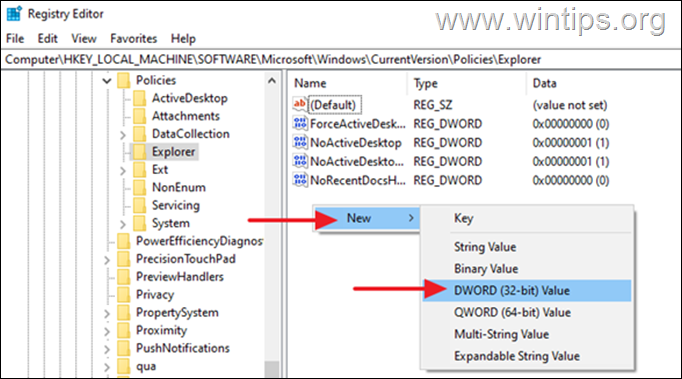
3. Nurodykite pavadinimą pagal naują vertę NoDrives ir paspauskite Įeikite.
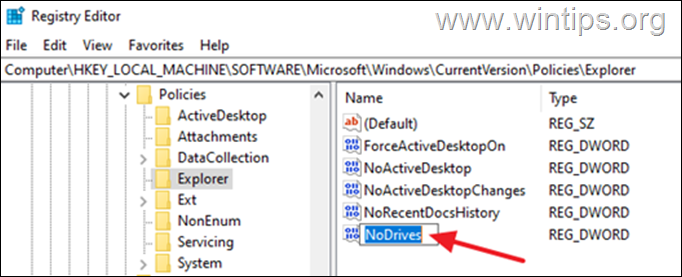
4a. Dukart spustelėkite naujai sukurtoje NoDrives reikšmę ir pasirinkite Dešimtainė pagrindo parinktyse.
4b. Dabar pakeiskite vertės duomenis į skaičių, atitinkantį disko raidę, pagal toliau pateiktą lentelę ir paspauskite Gerai.*
Pvz., Norėdami paslėpti diską „E:“, laukelyje „Vertės duomenys“ įveskite „16“.
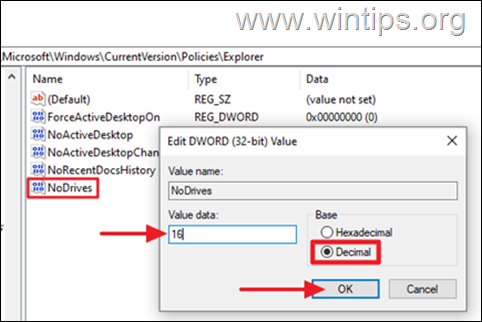
* Pastaba: Norėdami rasti kiekvienos disko raidės vertės duomenis, žr. toliau pateiktą lentelę.
Vairavimo raidė |
Vertės duomenys |
Vairavimo raidė |
Vertės duomenys |
| A | 1 | N | 8192 |
| B | 2 | O | 16384 |
| C | 4 | P | 32768 |
| D | 8 | K | 65536 |
| E | 16 | R | 131072 |
| F | 32 | S | 262144 |
| G | 64 | T | 524288 |
| H | 128 | U | 1048576 |
| aš | 256 | V | 2097152 |
| J | 512 | W | 4194304 |
| K | 1024 | X | 8388608 |
| L | 2048 | Y | 16777216 |
| M | 4096 | Z | 33554432 |
5. Baigę uždarykite registro rengyklę ir iš naujo paleiskite kompiuterį, kad pritaikytumėte pakeitimą. *
* Pastabos:
1. Norėdami anuliuoti pakeitimą ir neslėpti disko raidės, dar kartą atidarykite registro rengyklę ir Ištrinti į NoDrives DWORD reikšmė iš aukščiau nurodytos registro vietos ir perkrauti savo kompiuterį.
2. Atminkite, kad šis metodas gali būti ne geriausias būdas paslėpti vietinį diską, nes vartotojai vis tiek gali pasiekti disko turinį naudodami kitus metodus, pvz., įvesdami paslėptą disko raidę (jei jie ją žino) „File Explorer“ adreso juostoje arba dialogo lange Vykdyti dėžė.
4 būdas: kaip paslėpti vietinį diską grupės strategijos rengyklėje. *
Paskutinis būdas paslėpti vietinį diską sistemoje Windows yra grupės strategijos rengyklė.*
* Pastabos: Šis metodas taikomas tik „Windows 10 Pro“ / „Enterprise“ / „Education“ ir „Windows Server“ versijoms.
1. Vienu metu paspauskite Windows  + R klavišus, kad atidarytumėte komandų laukelį Vykdyti.
+ R klavišus, kad atidarytumėte komandų laukelį Vykdyti.
2. Dialogo lango teksto lauke įveskite gpedit.msc ir pataikė Įeikite Norėdami atidaryti grupės strategijos rengyklę.

3. Eikite į šį kelią grupės strategijos rengyklėje.
- Vartotojo konfigūracija -> Administravimo šablonai -> Windows komponentai -> Failų naršyklė
4. Dešinėje pusėje dukart spustelėkite atidaryti Slėpti šiuos nurodytus diskus Mano kompiuteris politika.*
* Informacija: Šis strategijos parametras leidžia pašalinti pasirinktus standžiuosius diskus žyminčias piktogramas iš „Mano kompiuterio“ ir „File Explorer“. Be to, disko raidės, žyminčios pasirinktus diskus, nerodomos standartiniame dialogo lange Atidaryti.
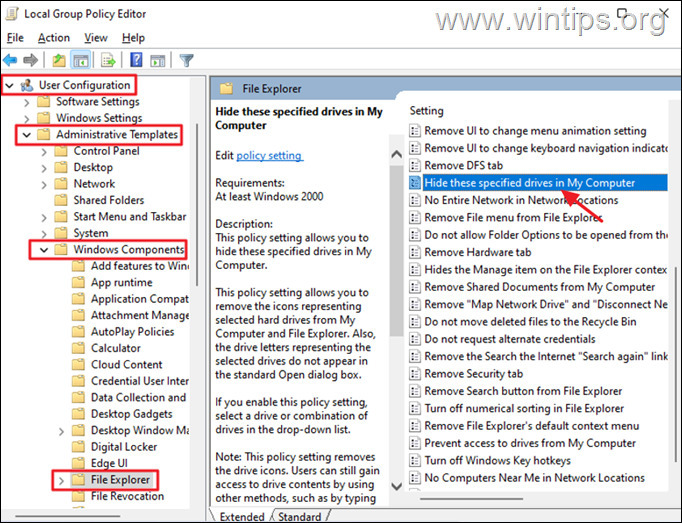
4. Atsidariusiame naujame lange pasirinkite Įjungtas ir iš žemiau esančio išskleidžiamojo meniu Galimybės, pasirinkite disko raidę*, kurią norite paslėpti. Baigę spustelėkite Taikyti ir GERAI.
* Pastaba: Jei nematote disko raidės, kurią norite paslėpti, naudokite vieną iš aukščiau pateiktų metodų, nes grupės politika neleidžia paslėpti visų diskų / raidžių. (Taip, tai dar vienas geras MS darbas!)
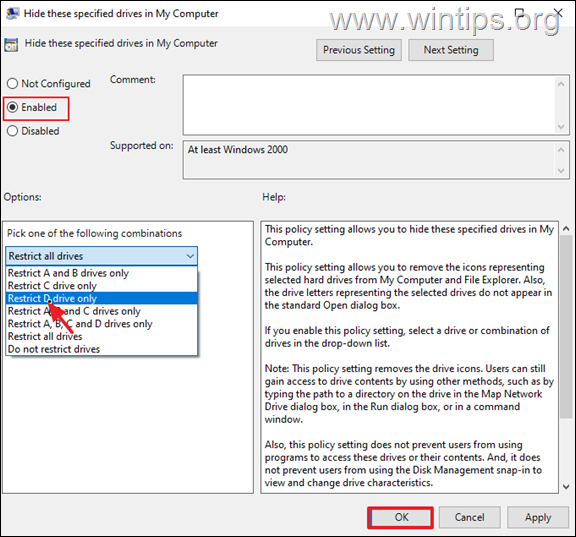
5. Uždaryti į Grupės strategijos redaktorius.
6. Dabar patikrinkite „File Explorer“, kad patikrintumėte, ar nebematote paslėpto disko. (jei pakeitimo nematote, uždarykite ir iš naujo atidarykite „File Explorer“) *
* Pastabos:
1. Norėdami rodyti diską, tiesiog nustatykite Slėpti šiuos nurodytus diskus Mano kompiuteris politika Nekonfigūruota.
2.Atminkite, kad šis metodas gali būti ne geriausias būdas paslėpti vietinį diską, nes vartotojai vis tiek gali pasiekti disko turinį naudodami kitus metodus, pvz., įvesdami paslėptą disko raidę (jei jie ją žino), „File Explorer“ adreso juostoje arba dialogo lange Vykdyti. Be to, šis politikos nustatymas netrukdo vartotojams naudotis kitomis programomis, kad pasiektų diską ir jo turinį.
Viskas! Kuris metodas jums pasiteisino?
Leiskite man žinoti, ar šis vadovas jums padėjo, palikdami komentarą apie savo patirtį. Prašome pamėgti ir pasidalinti šiuo vadovu, kad padėtumėte kitiems.